Když pracujete s Elementorem, není možné se vyhnout chybám nebo se někdy chcete vrátit zpět ke změnám. Dobrou zprávou je, že Elementor vám umožňuje sledovat historii vašich změn a prohlížet a obnovovat revize vaší stránky. V tomto návodu vám vysvětlím, jak efektivně využít tyto funkce k efektivní práci.
Nejdůležitější poznatky
- Historie zobrazuje poslední změny na stránce.
- Můžete se vrátit k předchozím verzím vaší stránky.
- Revize vám umožňují pracovat s různými verzemi uloženými stránky a v případě potřeby je obnovit.
Kroky k využití historie a revizí v Elementoru
Chcete-li v Elementoru využít historii a revize, postupujte podle těchto jednoduchých kroků:
Přístup k nastavení historie a revizí
Historii změn najdete přímo v dolní liště Elementoru. Zde naleznete symbol vypadající jako časové kolečko. Klikněte na tento šipku s hodinami.
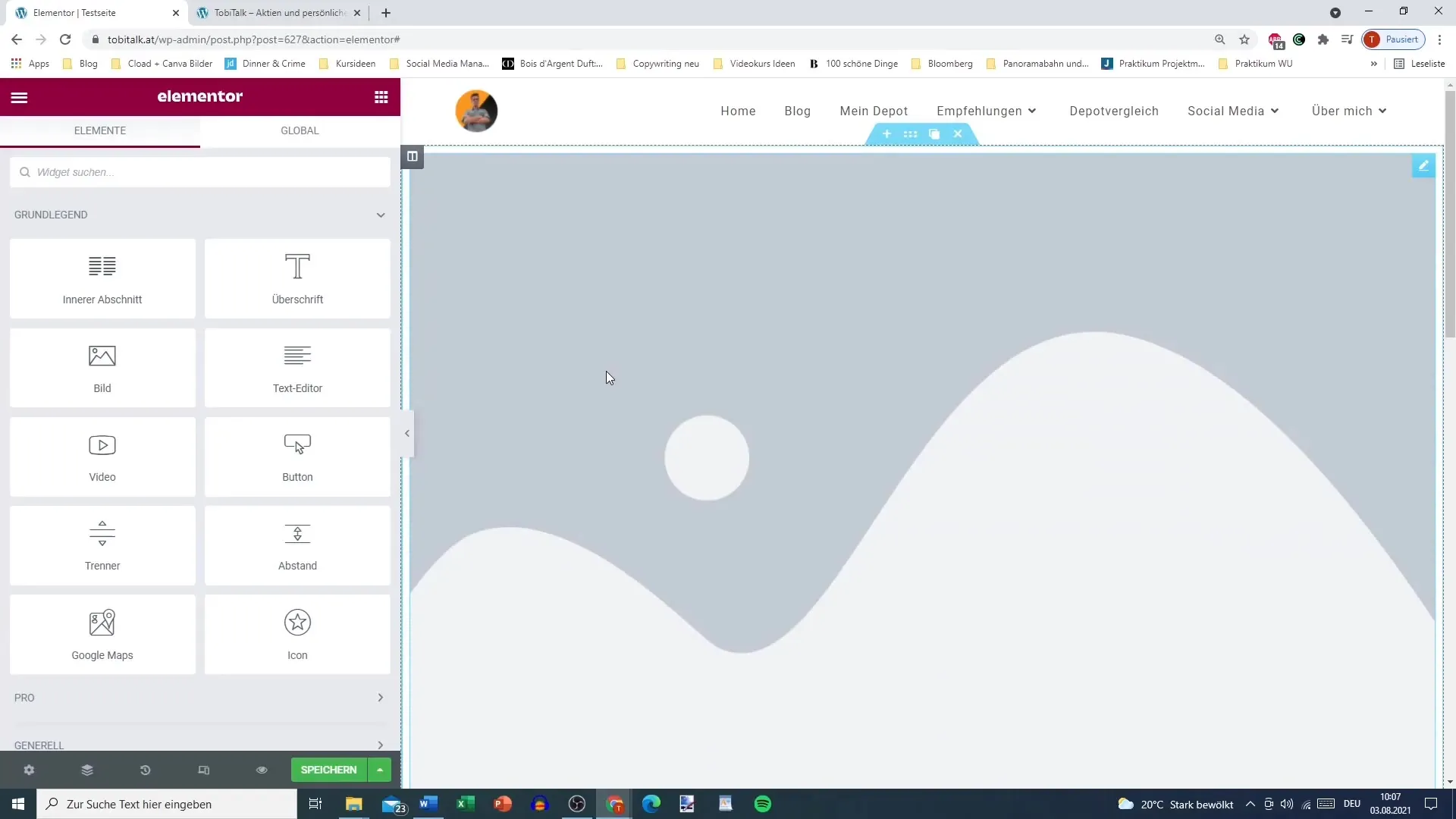
Kolečko symbolizuje historii. Po kliknutí uvidíte přehled vašich posledních změn. V této seznamu je nejnovější změna vždy nahoře, zatímco nejstarší změny jsou zobrazeny níže.
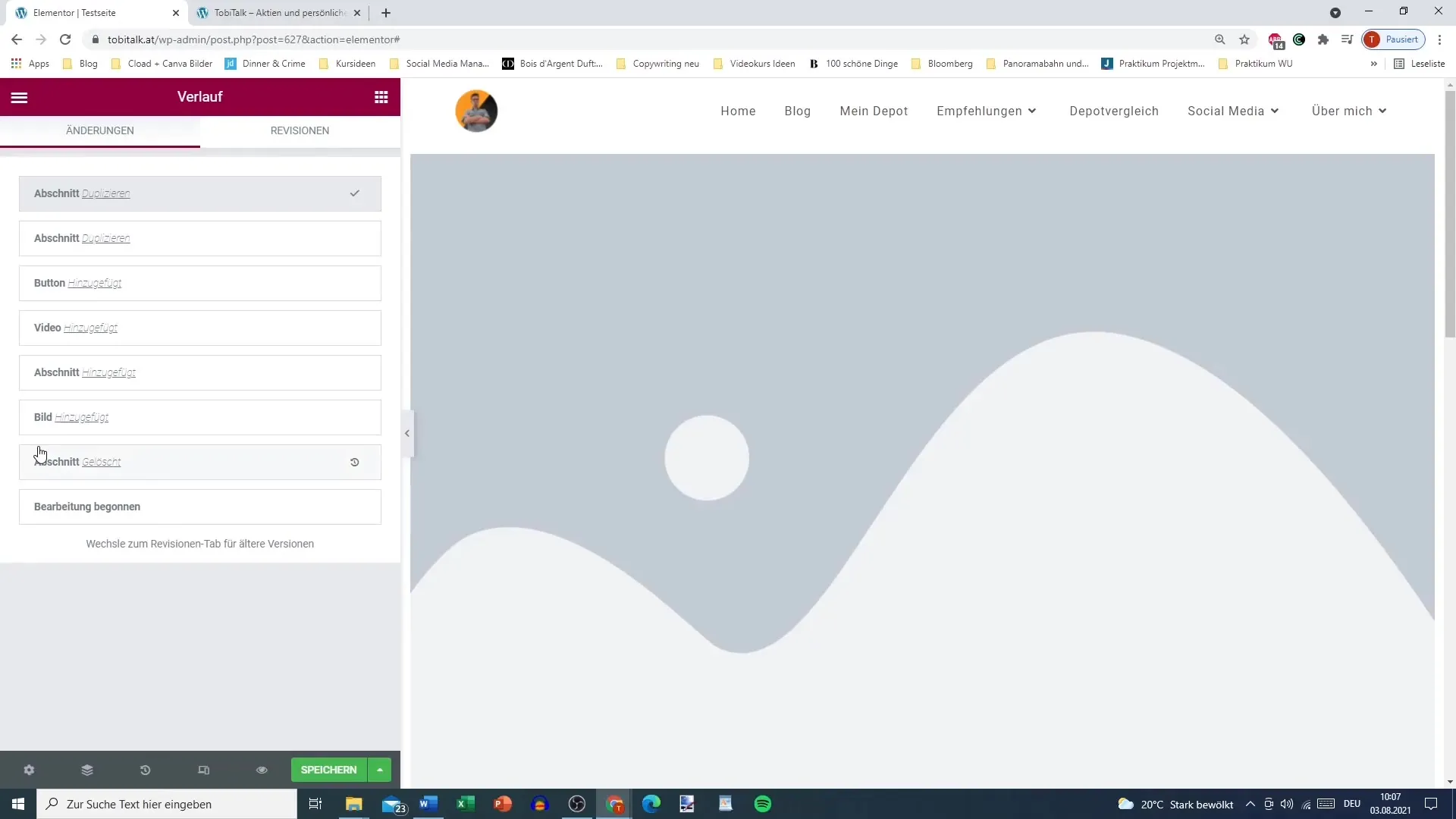
Resetování změn skrze historii
Předpokládejme, že jste zdvojili část nebo přidali tlačítko a nyní chcete vrátit jednu z těchto změn. Stačí kliknout na požadovaný bod v historii, abyste vrátili vaši stránku na tuto předchozí verzi.
Například pokud kliknete na tlačítko „Zpět“, uvidíte změnu, kterou jste provedli. Všimněte si, že všechny úpravy provedené po tomto bodě již nebudou viditelné, dokud se nevrátíte na požadovanou verzi.
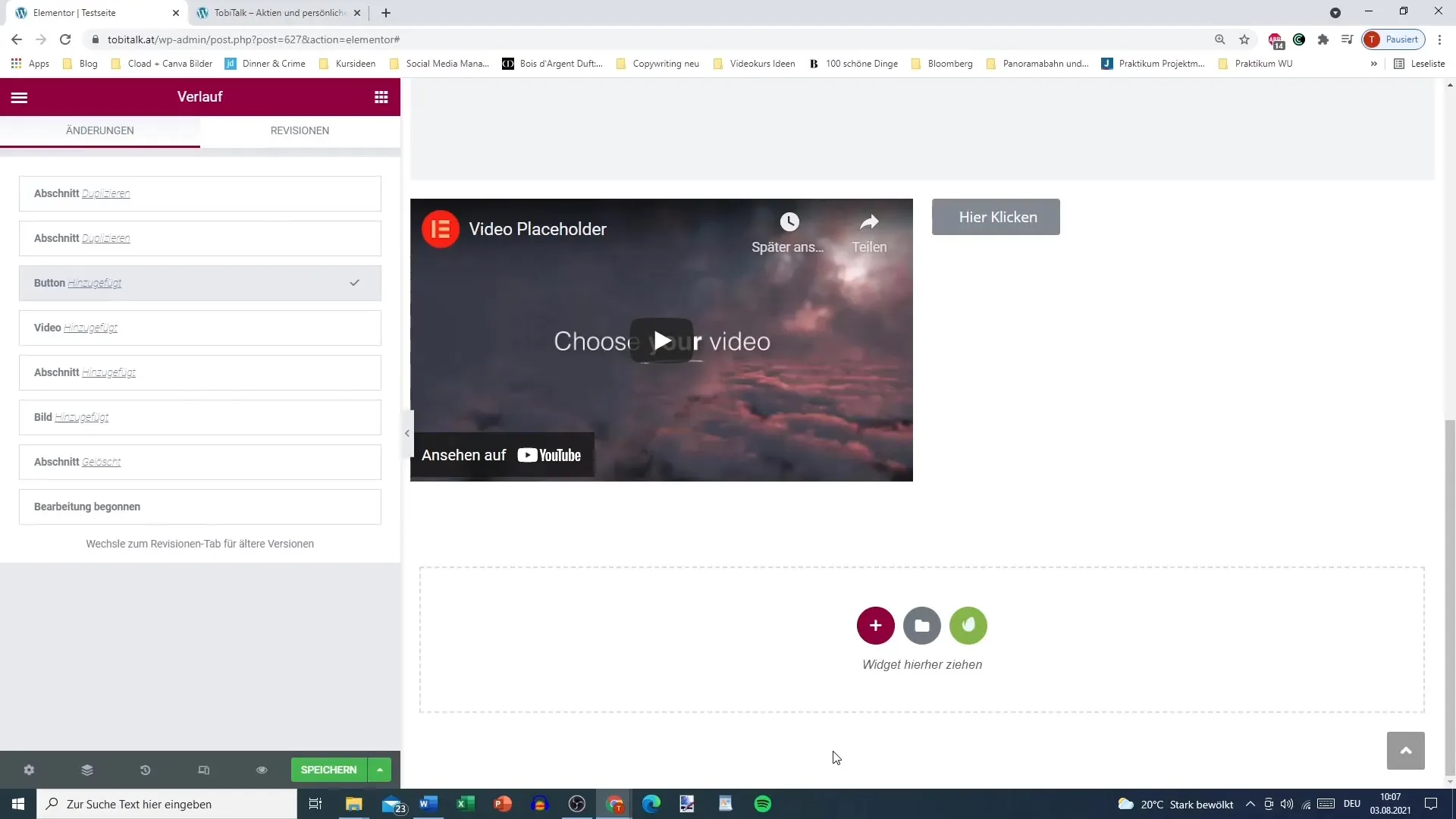
Využití revizí
Pokud potřebujete více detailů a ukládání, můžete přejít na revize. Ty naleznete také v dolní části. Zde uvidíte seznam všech uložených verzí, které jste na této stránce provedli.
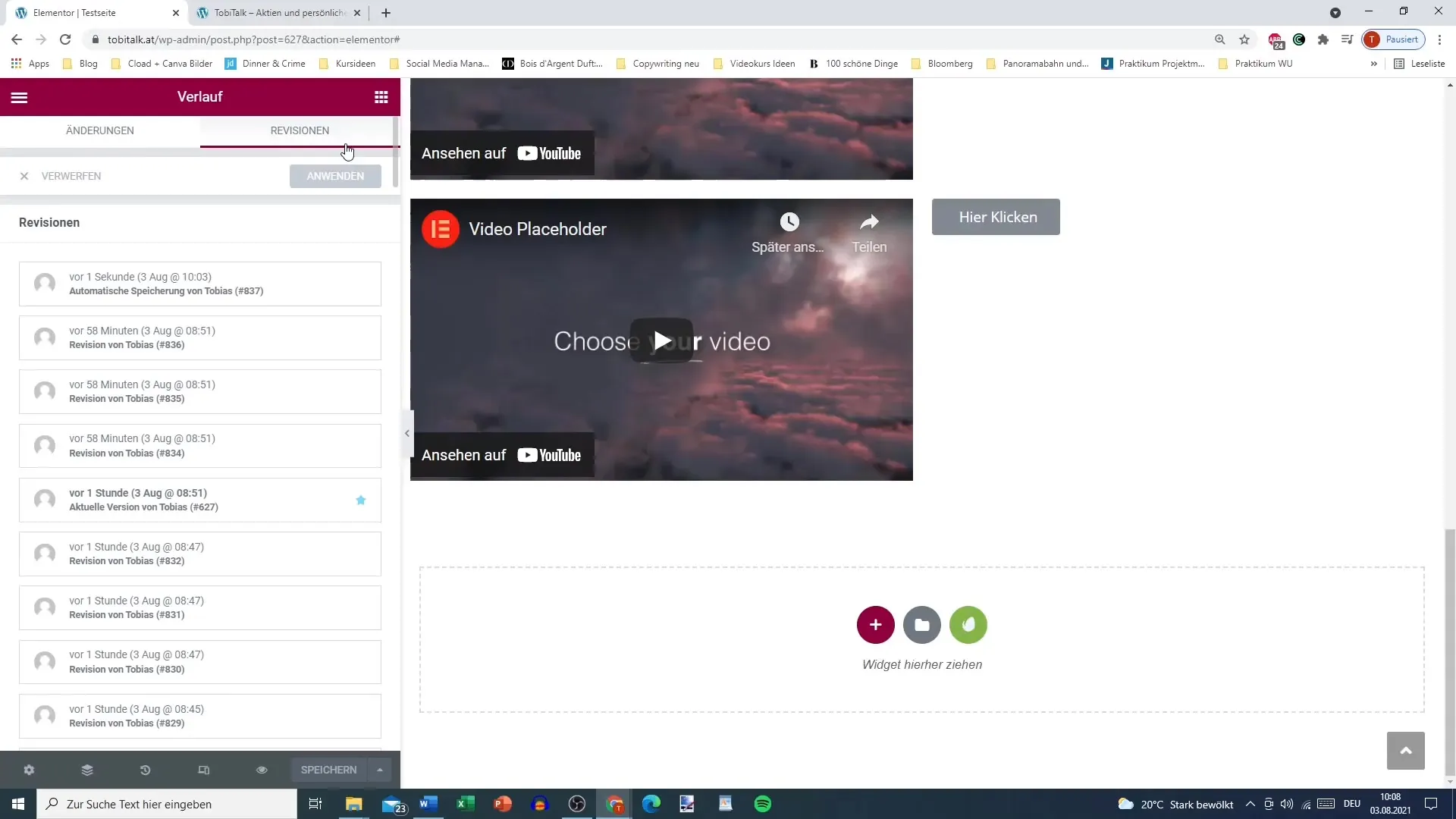
Každá revize je zobrazena s časovým razítkem. Můžete procházet revizemi, abyste zjistili, co bylo na stránce v určitý okamžik. Chcete-li se vrátit k určité revizi, stačí kliknout na požadovanou revizi.
Například můžete vybrat revizi s časovým razítkem 777, abyste viděli změny provedené na vašich prvcích v uplynulé době. Změny se mohou týkat widgetů nebo rozložení prvků.
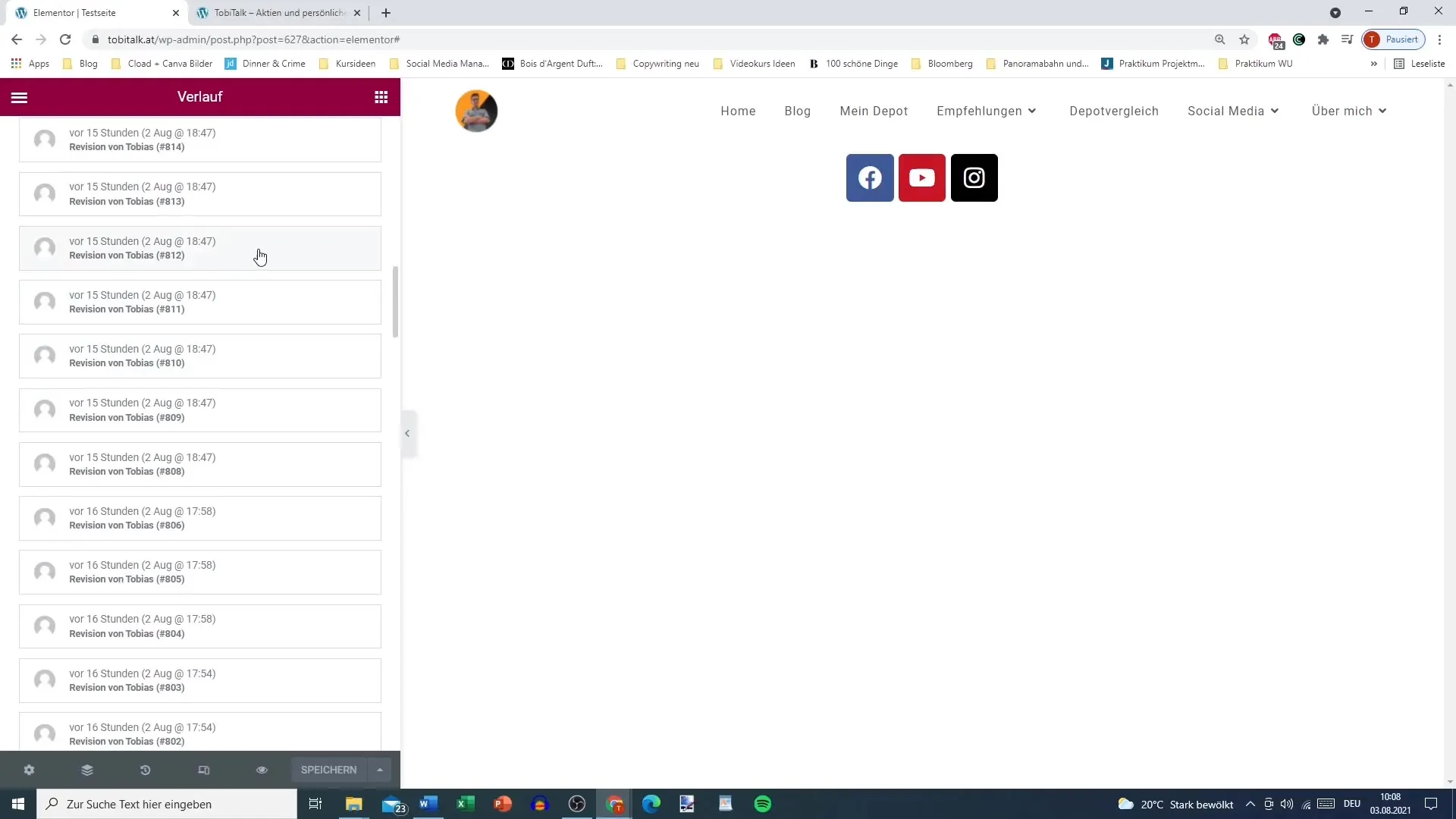
Uložení změn
Nezapomeňte po obnovení požadovaných nastavení nebo aplikaci revizí kliknout na „Použít“, abyste změny uložili. Je to důležité k zajištění, že zůstanete ve vaší požadované verzi stránky.
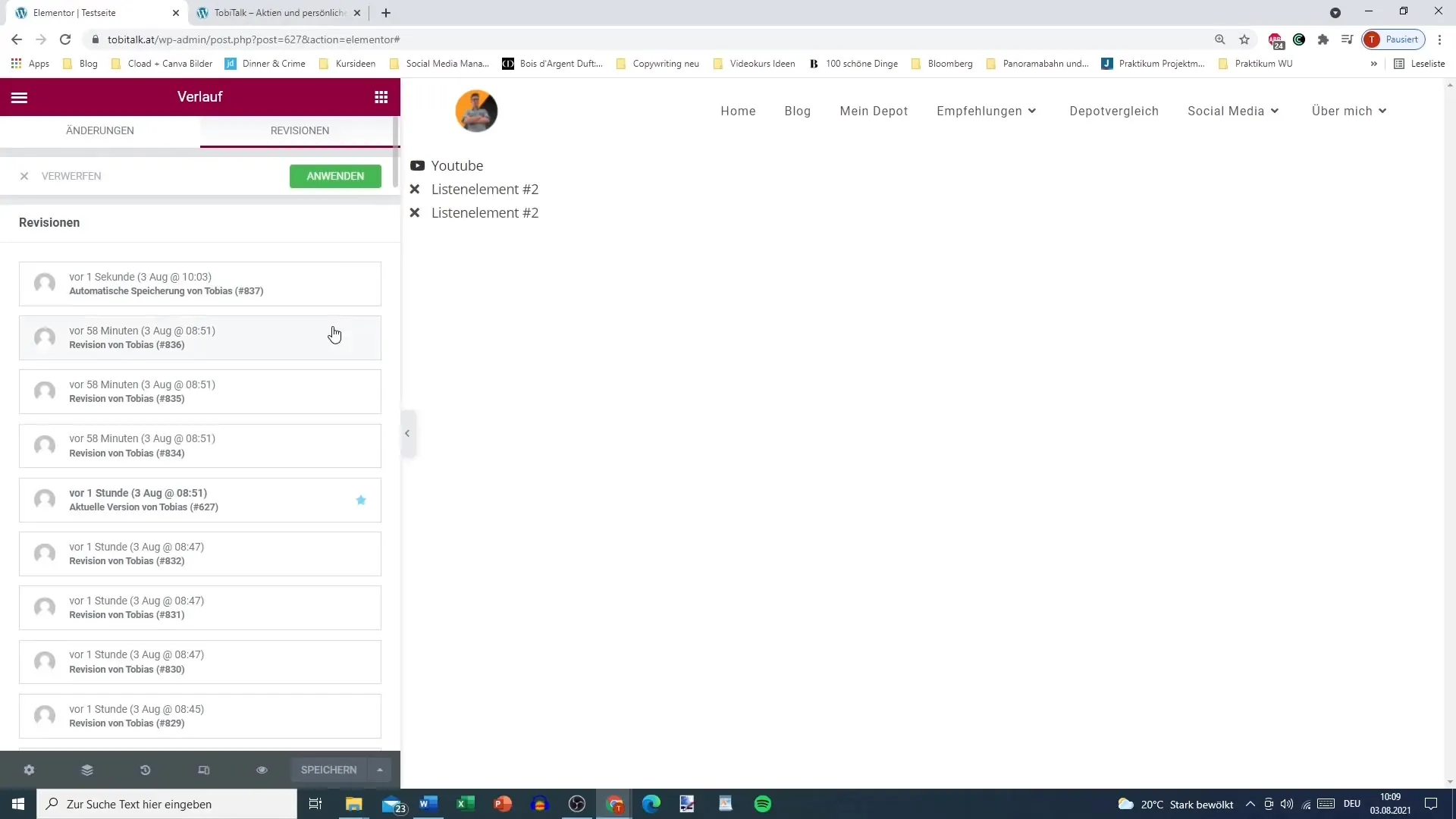
Pokud to neuděláte, můžete být vráceni do starého režimu, což znamená, že všechny provedené změny by mohly být ztraceny.
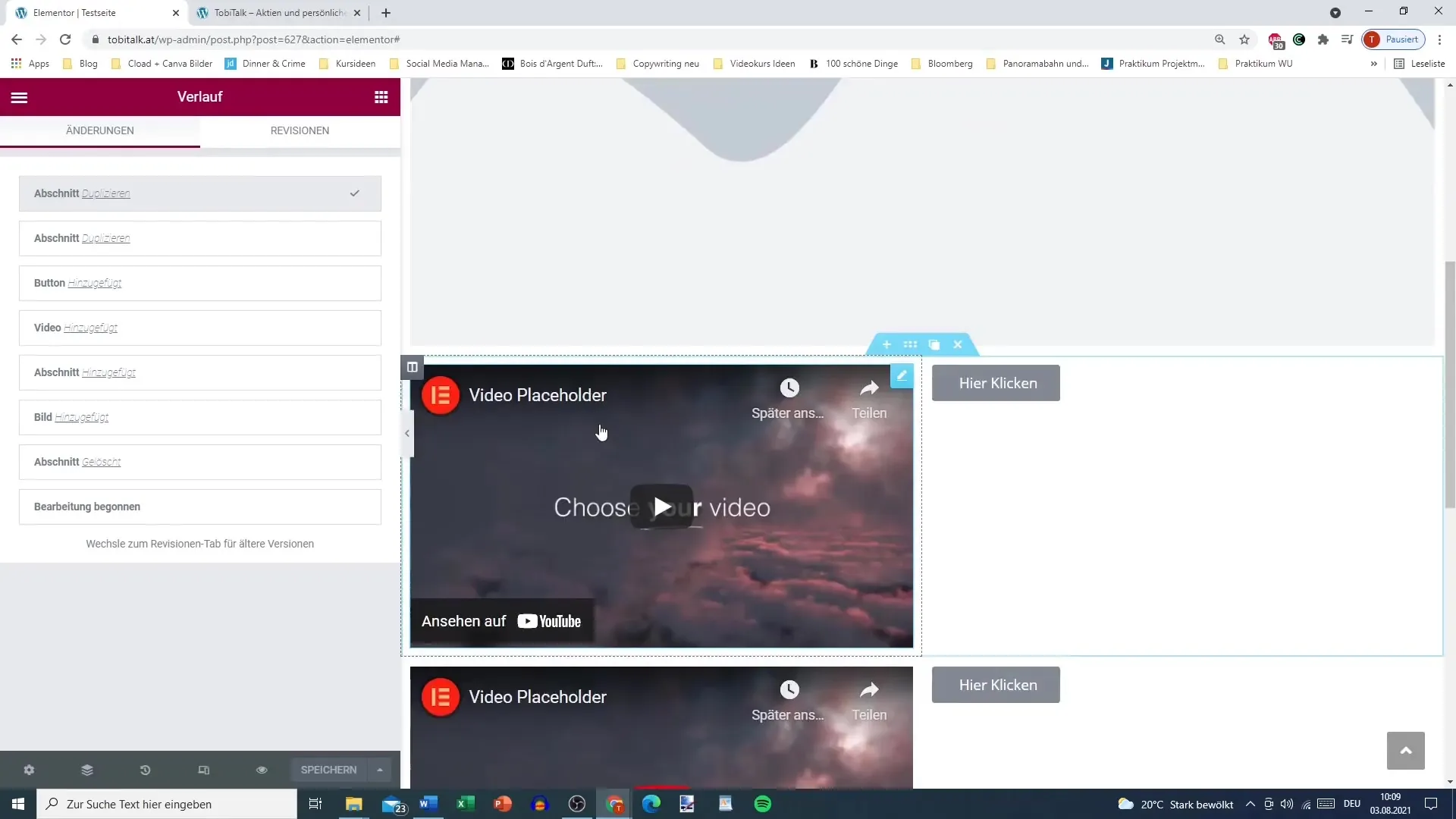
Poslední kroky k zajištění bezpečnosti
Je doporučeno uložit celou stránku poté, co jste s úpravami hotovi. Tím zajistíte, že máte vždy přístup k poslední verzi, pokud se chcete vrátit zpět.
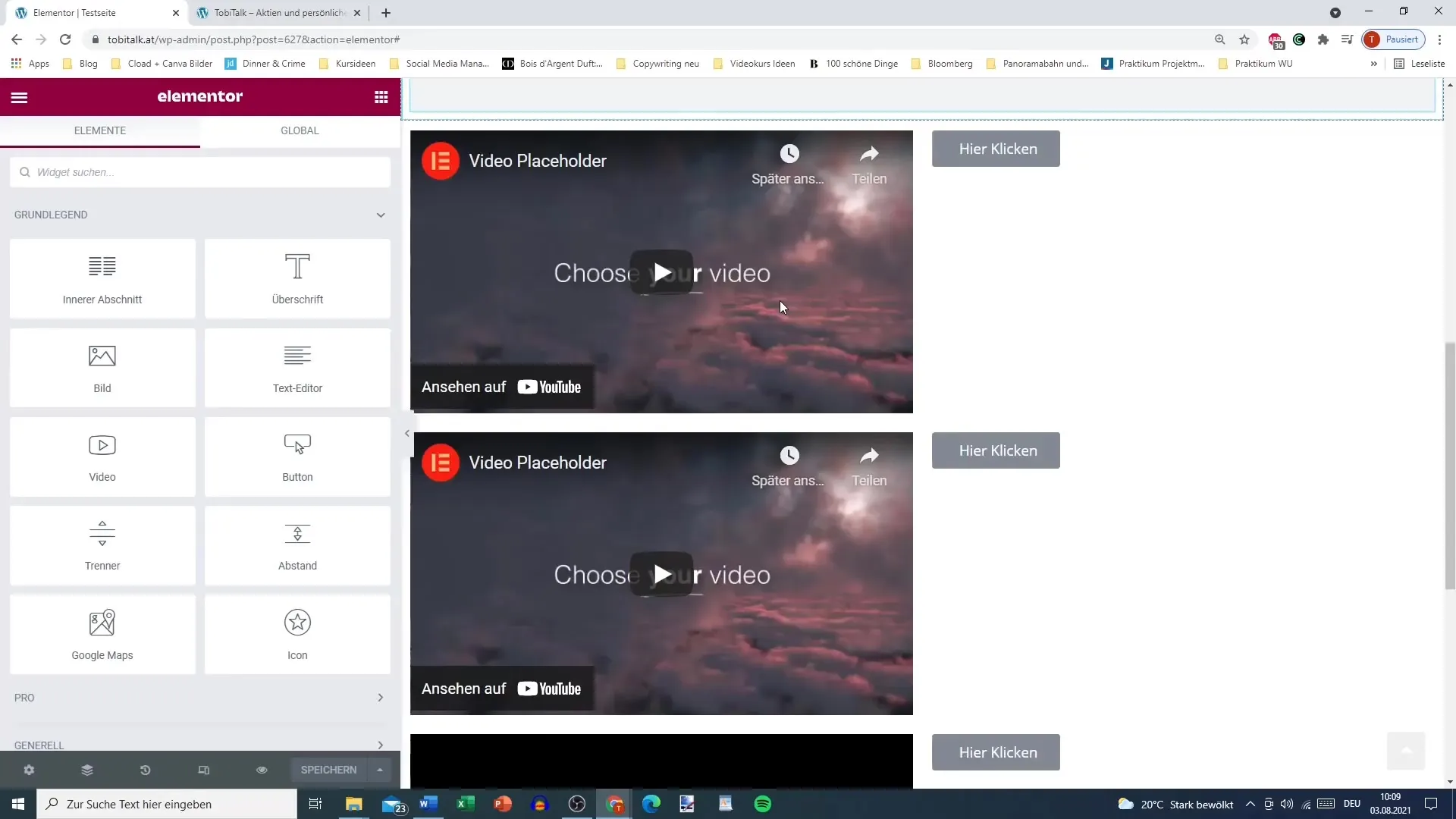
Shrnutí
Použitím historie a revizí v Elementoru můžete lépe organizovat a kontrolovat svou práci na stránkách WordPressu. Chyby lze tak rychle vrátit zpět a můžete obnovit přesně tu verzi, kterou potřebujete.
Časté dotazy
Jak mohu zobrazit historii v Elementoru?Klikněte na symbol časové osy v dolní liště Elementoru.
Co se stane, když vyberu starou změnu v historii?Vybraná stará změna bude obnovena na vaší stránce a všechny následující změny budou odstraněny.
Jak rozpoznám poslední revize?Revize jsou označeny časovými razítky a ukazují, kdy proběhly poslední uložení.
Co musím udělat pro uložení svých změn?Klikněte na tlačítko "Použít", abyste uložili své provedené změny.
Mohu kdykoliv vrátit se k starší verzi?Ano, kdykoliv můžete vybrat dřívější verzi z historie nebo revizí a vrátit se zpět.


